ps技巧之鼻子
- 格式:doc
- 大小:25.00 KB
- 文档页数:1
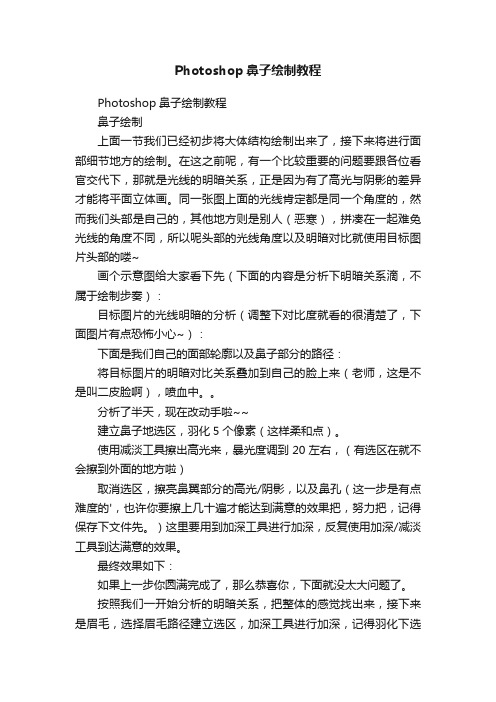
Photoshop鼻子绘制教程Photoshop鼻子绘制教程鼻子绘制上面一节我们已经初步将大体结构绘制出来了,接下来将进行面部细节地方的绘制。
在这之前呢,有一个比较重要的问题要跟各位看官交代下,那就是光线的明暗关系,正是因为有了高光与阴影的差异才能将平面立体画。
同一张图上面的光线肯定都是同一个角度的,然而我们头部是自己的,其他地方则是别人(恶寒),拼凑在一起难免光线的角度不同,所以呢头部的光线角度以及明暗对比就使用目标图片头部的喽~画个示意图给大家看下先(下面的内容是分析下明暗关系滴,不属于绘制步奏):目标图片的光线明暗的分析(调整下对比度就看的很清楚了,下面图片有点恐怖小心~):下面是我们自己的面部轮廓以及鼻子部分的路径:将目标图片的明暗对比关系叠加到自己的脸上来(老师,这是不是叫二皮脸啊),喷血中。
分析了半天,现在改动手啦~~建立鼻子地选区,羽化5个像素(这样柔和点)。
使用减淡工具擦出高光来,暴光度调到20左右,(有选区在就不会擦到外面的地方啦)取消选区,擦亮鼻翼部分的高光/阴影,以及鼻孔(这一步是有点难度的',也许你要擦上几十遍才能达到满意的效果把,努力把,记得保存下文件先。
)这里要用到加深工具进行加深,反复使用加深/减淡工具到达满意的效果。
最终效果如下:如果上一步你圆满完成了,那么恭喜你,下面就没太大问题了。
按照我们一开始分析的明暗关系,把整体的感觉找出来,接下来是眉毛,选择眉毛路径建立选区,加深工具进行加深,记得羽化下选区哦。
最终效果如下(有点恐怖哦):成功的大门已经向你开启,胜利的希望也在向你招手了,最后两步可以说是相当有难度滴,将加深/减淡工具暴光度调小一点比较好控制,多复制几个面部图层,省得擦坏了后悔,又没办法还原。
在下比较喜欢先将暗的部分用加深工具擦出来,然后在用减淡工具擦高光。
要努力,别放弃!接下来更精彩!。

教你一招:Photoshop中的内容感知填充标题:Photoshop中的内容感知填充及使用方法导语:随着数字图像处理软件的飞速发展,Photoshop作为行业标杆之一,为用户提供了众多强大的功能和工具。
其中一个特别实用且广受欢迎的功能便是内容感知填充。
本文将详细介绍内容感知填充的概念、步骤以及使用技巧,帮助读者更好地掌握这一功能。
一、概念解析1. 内容感知填充是一种用于根据周围图像内容自动填充选择区域的功能。
2. 通过参考图像中的内容,使用算法分析并合成新的图像区域。
3. 内容感知填充有效地消除了选区造成的破坏性,并实现了自动修复的效果。
二、使用步骤1. 打开图像:首先,打开需要编辑的图像文件。
选择“文件”菜单下的“打开”选项,并从计算机中选择要编辑的图像文件。
2. 选择修复工具:在工具栏中找到修复工具(右键点击修复工具,出现下拉菜单,选择内容感知填充)。
3. 选择希望修复的区域:使用鼠标在图像中选择需要修复的区域。
通常选择具有缺陷、污渍或不需要的元素的区域。
选区可以任意大小或形状。
4. 执行内容感知填充:在选择好区域后,右键点击选中的区域,并从弹出菜单中选择“内容感知填充”。
5. 调整设置:内容感知填充对话框将显示选择的修复区域,请根据需要调整以下设置:- 输出选项:选择“新图层”以保留原图层未改变的副本,或选择“当前图层”在原图层上进行修改。
- 透明度:调整透明度设置,以控制修复区域与周围图像的融合程度。
6. 运行内容感知填充:点击“确定”按钮执行内容感知填充操作。
7. 查看结果:内容感知填充完成后,可以查看修复后的图像。
根据需要,可以进行进一步的调整或修饰。
三、使用技巧1. 预览选项:在执行内容感知填充前,可以先使用“预览”选项查看修复效果。
这样可以更好地判断修复是否满足需求,避免不必要的操作。
2. 手动修正:如果内容感知填充的结果不如预期,可以使用修复工具手动修正。
通过选择修复工具,并在修复区域上进行细微调整,可以更精确地控制修复效果。

新手必备之8个提升P图效率的PS小技巧篇一:ps技巧~~~新手必看!!!PS抠图方法一、魔术棒法——最直观的方法适用范围:图像和背景色色差明显,背景色单一,图像边界清晰。
方法意图:通过删除背景色来获取图像。
方法缺陷:对散乱的毛发没有用。
使用方法:1、点击“魔术棒”工具;2、在“魔术棒”工具条中,在“连续”项前打勾;3、“容差”值填入“20”。
(值可以看之后的效果好坏进行调节);4、用魔术棒点背景色,会出现虚框围住背景色;5、如果对虚框的范围不满意,可以先按CTRL+D取消虚框,再对上一步的“容差”值进行调节;6、如果对虚框范围满意,按键盘上的DELE键,删除背景色,就得到了单一的图像。
二、色彩范围法——快速适用范围:图像和背景色色差明显,背景色单一,图像中无背景色。
方法意图:通过背景色来抠图。
方法缺陷:对图像中带有背景色的不适用。
使用方法:1、颜色吸管拾取背景色;2、点击菜单中“选择”功能里的“色彩范围”功能;3、在“反相”项前打勾,确定后就选中图像了。
三、磁性索套法——方便、精确、快速和我常用的方法适用范围:图像边界清晰。
方法意图:磁性索套会自动识别图像边界,并自动黏附在图像边界上。
方法缺陷:边界模糊处需仔细放置边界点。
使用方法:1、右击“索套”工具,选中“磁性索套”工具;2、用“磁性索套”工具,沿着图像边界放置边界点,两点之间会自动产生一条线,并黏附在图像边界上。
3、边界模糊处需仔细放置边界点。
4、索套闭合后,抠图就完成了。
四、(索套)羽化法——粗加工适用范围:粗略的抠图。
方法意图:粗略抠图,不求精确。
方法缺陷:图像边界不精确。
使用方法:1、点击“索套”工具;2、用索套粗略地围住图像,边框各处要与图像边界有差不多的距离;这点能保证之后羽化范围的一致性,提高抠图的精确性;3、右击鼠标,选择“羽化”功能;4、调节羽化值,一般填入“20”,确定后就粗略选中图像了。
羽化值的大小,要根据前一步边框与图像的间距大小调节。

第一章Photoshop CS(PS)简介一、界面构成Photoshop的界面由菜单栏、工具选项栏、工具箱、图像窗口、浮动调板、状态栏等菜单栏:将Photoshop所有的操作分为九类,共九项菜单。
如编辑、图像、图层、滤镜;工具选项栏:会随着使用的工具不同,工具选项栏上的设置项也不同;工具箱:工具下有三角标记,即该工具下还有其它类似的命令。
当选择使用某工具,工具选项栏则列出该工具的选项;按工具上提示的快捷键使用该工具按SHIFT+工具上提示的快捷键切换使用这些工具按TAB 显示/隐藏工具箱、工具选项栏和调板按F 切换屏幕模式(标准屏幕模式、带有菜单栏的全屏模式、全屏模式)状态栏:包含四个部分,分别为:图像显示比例、文件大小、浮动菜单按钮及工具提示栏;浮动调板:可在窗口菜单中显示各种调板。
双击调板标题最小化或还原调板拖动调板标签分离和置入调板调板右边三角调板菜单复位调板位置窗口->工作区->复位调板位置存储工作区窗口->工作区->存储工作区SHIFT+TAB 显示/隐藏调板调板窗:可将常用的调板置入其中。
文件浏览器:专业的图像浏览器,可预览各种格式的图片,并有批处理和批重命名的功能。
三、基本概念1. 像素:是组成图像的最基本单元,它是一个小的方形的颜色块。
2. 图像分辨率:图像分辨率和图像尺寸的值决定了文件的大小及输出质量,分辨率越高,图像越清晰,所产生的文件也越大。
图像分辨率成为图像品质和文件大小之间的代名词;如果是用来印刷的图像,其分辨率一定要大于等于:120像素/厘米,折算大约是:300像素/英寸。
3. 点阵图:又称像素图,即图像由一个个的颜色方格所组成,与分辨率有关,单位面积内像素越多,分辨率越高,图像的效果越好。
用于显示一般为72PPI;用于印刷一般不低于300PPI。
4. 矢量图:是由数学方式描述的曲线组成,其基本组成单元为锚点和路径。
由Coreldraw、Illustrator、FreeHand等软件绘制而成,与分辨率无关,放大后无失真。
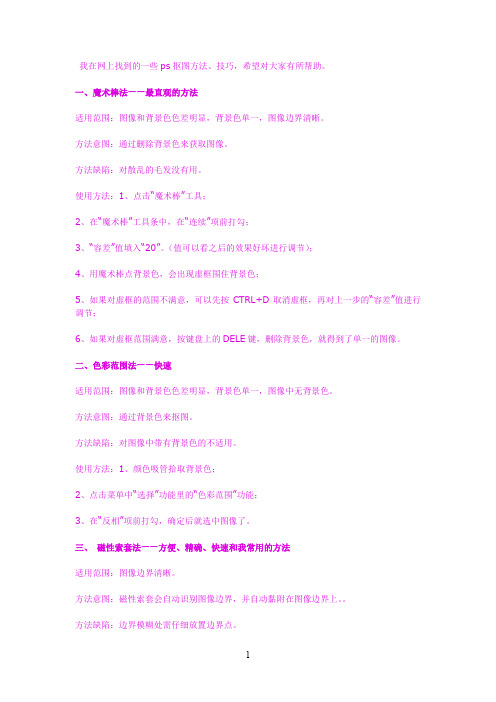
我在网上找到的一些ps抠图方法、技巧,希望对大家有所帮助。
一、魔术棒法——最直观的方法适用范围:图像和背景色色差明显,背景色单一,图像边界清晰。
方法意图:通过删除背景色来获取图像。
方法缺陷:对散乱的毛发没有用。
使用方法:1、点击“魔术棒”工具;2、在“魔术棒”工具条中,在“连续”项前打勾;3、“容差”值填入“20”。
(值可以看之后的效果好坏进行调节);4、用魔术棒点背景色,会出现虚框围住背景色;5、如果对虚框的范围不满意,可以先按CTRL+D取消虚框,再对上一步的“容差”值进行调节;6、如果对虚框范围满意,按键盘上的DELE键,删除背景色,就得到了单一的图像。
二、色彩范围法——快速适用范围:图像和背景色色差明显,背景色单一,图像中无背景色。
方法意图:通过背景色来抠图。
方法缺陷:对图像中带有背景色的不适用。
使用方法:1、颜色吸管拾取背景色;2、点击菜单中“选择”功能里的“色彩范围”功能;3、在“反相”项前打勾,确定后就选中图像了。
三、磁性索套法——方便、精确、快速和我常用的方法适用范围:图像边界清晰。
方法意图:磁性索套会自动识别图像边界,并自动黏附在图像边界上。
方法缺陷:边界模糊处需仔细放置边界点。
使用方法:1、右击“索套”工具,选中“磁性索套”工具;2、用“磁性索套”工具,沿着图像边界放置边界点,两点之间会自动产生一条线,并黏附在图像边界上。
3、边界模糊处需仔细放置边界点。
4、索套闭合后,抠图就完成了。
四、(索套)羽化法——粗加工适用范围:粗略的抠图。
方法意图:粗略抠图,不求精确。
方法缺陷:图像边界不精确。
使用方法:1、点击“索套”工具;2、用索套粗略地围住图像,边框各处要与图像边界有差不多的距离;这点能保证之后羽化范围的一致性,提高抠图的精确性;3、右击鼠标,选择“羽化”功能;4、调节羽化值,一般填入“20”,确定后就粗略选中图像了。
羽化值的大小,要根据前一步边框与图像的间距大小调节。
五、(索套)钢笔工具法——最精确最花工夫的方法适用范围:图像边界复杂,不连续,加工精度度高。

使用PS给照片随意更换五官表情!首先先找一张皮卡丘的图片以及一张帅哥图片
1.把皮卡丘的五官去掉
用PS打开皮卡丘那张图片,双击图层解锁,这里有多种方式,可以选择套锁工具,绘制一个选区
然后选择吸管工具在黄色的地方吸取一下颜色
然后按组合键 Alt delete键填充然后按组合键 Ctrl D 得到下图效果
放着这个图不动,处理那张帅哥图片【图像】【调整】【去色】
按组合键Ctrl J 复制图层
【图像】【调整】【反相】
然后在图层面板的这个位置选择【划分】
最后得到的图是这样的
把两张图层合并起来,然后用钢笔或者是套锁选区五官
【Ctrl】回车键建立选区用白色的画笔在眉毛上面涂几下,把刘海部分的头发涂一下
然后【Ctrl】 C复制回到皮卡丘那个文件下面【Ctrl】 V粘贴
【Ctrl】 T 调整一下大小以及角度
然后在图层那里选择正片叠底或者一些其他的图层混合样式效果都差不多的
然后用橡皮擦掉一些不合理的部分再Ctrl T 调整一下大概得到这么一个玩意儿………
总之就是这么个意思了。
PhotoShop液化滤镜使用方法:人物面部液化塑形详解直线网Liquify液化,怎么解释这个词呢?我都解释不好,我的理解为:用于更改图片中的一些原始内容的位子的工具,说白了就是将原图颜色视为“液体”然后通过你的操作对液体进行局部的修改。
“液化”命令可用于通过交互方式拼凑、推、拉、旋转、反射、折叠和膨胀图像的任意区域,创建的扭曲可以是细微的或剧烈的,这就使“液化”命令成为修饰图像和创建艺术效果的强大工具。
注:“液化”命令只适用于 RGB 颜色模式、CMYK 颜色模式、Lab颜色模式和灰度图像模式的8位图像。
我们讲的液化,则是修饰人物脸型,或者说完善一些细部结构的缺。
让人物脸型、五官结构在“完美、精致”的前提下,修出人物气质。
很多新手用不好液化的原因,有以下几点:1、没有使用正确的液化工具;2、没有设置好正确的参数;3、对人物的五官、骨骼结构的概念比较薄弱;4、对人物的表情掌握不到位;5、对影像光影结构掌握不好。
正确使用液化工具。
指的是:不同的修饰要求要选择适当的工具。
以前我有一个误区,比如人物有点胖,我想把他变瘦一点,当时我采用的工具是褶皱工具,想变胖,我就用的膨胀工具,这应该是一个比较普遍的误区。
其实进入液化时,默认的向前变形工具,就是一个很好的液化工具,基本上不是特别需要液化的人物,这一个工具就足够了。
液化滤镜工具详解:工具箱:工具箱中包含了12种运用工具,其中包括:向前变形工具、重建工具、顺时针旋转扭曲工具、褶皱工具、膨胀工具、左推工具、镜像工具、湍流工具、冻结蒙版工具、解冻蒙版工具、抓手工具以及缩放工具。
下面,我们分别对这些工具加以介绍。
向前变形工具:该工具可以移动图像中的像素,得到变形的效果。
重建工具:运用该工具在变形的区域单击鼠标或拖动鼠标执行涂抹,可以使变形区域的图像恢复到原始状态。
顺时针旋转扭曲工具:运用该工具在图像中单击鼠标或移动鼠标时,图像会被顺时针旋转扭曲;当按住Alt键单击鼠标时,图像则会被逆时针旋转扭曲。
PS鼠绘教程:学习绘制人物真实鼻子教程PS鼠绘教程:学习绘制人物真实鼻子教程。
最终效果图1.在一开始先用路径勾画出脸部的轮廓,用橘红色大的色块作为脸部的色块,脸的位置定下来后,我们就可以开始画鼻子了。
先用路径勾画出鼻子的轮廓。
2.将鼻子轮廓的路径转化为选区后,在选区内对鼻子边缘进行适量的加深。
3.进一步加深,饱和度高了点没关系。
4.按CTRL+SHIFT+I反选鼻子的选区对鼻孔也进行加深。
这样鼻子的基本形态就看到了。
5.回到鼻子选区内进行降饱和度的处理,就是用高光模式的加深,暴光度不要太高,5%左右就行了,漫漫涂,才能涂得均匀。
6.再反选,还是高光模式的加深工具,反复涂抹。
7.这就是以上的操作所完成的效果。
8.生硬的边缘可以用模糊工具进行处理,用模糊工具无法处理得好的部位可以用路径选出来,转化选区后进行高斯模糊处理。
9.路径转化选区后要注意还要按CTRL+SHIFT+D进行选区羽化,不然模糊后的效果会看到选区的生硬边缘。
10.这就是经过模糊处理后鼻子的形态效果图。
颜色太复杂了的话,直接CTRL+SHIFT+U直接把饱和度去掉了,重新上色即可。
11.这就重新上色后的效果,鼻子的形态基本上就是这样了,就是还没什么质感。
12.用减淡工具对鼻梁的高光感进行处理,在这我是使用的小直径的圆形画笔对鼻梁进行减淡处理的,用小直径的笔刷进行减淡,效果会较为粗糙,我觉得比较有质感,貌似还有几分绘画感,但是不喜欢这种粗糙感的朋友也可以用较大直径的笔刷进行减淡,或者用和我一样的画法再模糊一下就平滑了。
13.这就是最终效果了,还凑合吧。
呵呵。
Photoshop CS5人物化妆与抠图教程个人整理 PS5教程之人物化妆与抠图1人物化妆有时候,处理 MM的一张相片,除了磨皮美白之外,给 MM化妆也是必不可少的。
这次 Photoshop实例教程我们就来讲解后期给人物化妆的方法,包括睫毛、眼影的技巧,以及头发和整体的调和,打造一个妆容 MM。
我们先看看原图和效果图:原图效果图下面是照片处理过程:1、打开文件,复制图层(保底作用),调整自动对比度。
图 12、根据每张图片的需要调色,曲线调(Ctrl+M),确定,再调出曲线窗口继续曲线,通道 RGB、红、绿、蓝,按照图片演示的幅度调整。
再适量液化人物不自然部位。
图2、3用你擅长的方式磨皮。
八仙过海各显神通,具体磨皮方法我就不一一说了。
用索套工具抠画出受光部位,右键羽化(5~10),逐步提亮,让人物看起来更有立体感。
图 34、执行“图像/调整/可选颜色”,根据图片的需要调整颜色。
图 4、5 调整完整体图片效果后,我们可以准备上妆了,首先是眼睛。
用加深工具,加深演示图虚线标示部分。
图 56、再来画睫毛。
选择笔刷,点击软件版面右上方的“笔画”就可以打开笔刷调整窗口,选择自带笔刷“沙丘草”,点击“画笔笔尖形状”给 MM画出睫毛。
如果你感觉自己调出来的笔刷不够自然的话,可以从网上下载一些现成的睫毛笔刷。
图 67、画眼影。
调色盘选好颜色,选择笔刷,在眼睛周围涂上(类似化妆那样)。
混合模式:柔光。
基本眼影效果就出来了,再用加深工具,加深实例图用虚线标示出来的范围,抠画眼珠,曲线提亮,眼睛的妆容就出来了。
其实蛮简单的。
图7、8 接着就是腮红。
方法可以和画眼影的方法一样,也可以用索套工具扣画出脸骨范围,右键羽化(10~15),再调整色彩平衡(Ctrl+B),腮红就出来了。
图 89、再来是嘴巴。
利用索套工具扣画出嘴巴范围,右键羽化(5~8),调整色彩平衡(Ctrl+B)。
接着用笔刷或者钢笔,适量画出嘴巴边缘,这样能显得嘴巴更加水嫩动人。
精确抠图,细节不是很复杂的图像可以使用选择工具进行抠图,人物抠图由于有头发丝,如果用选择工具就有点难度了下面介绍的是快速去除背景的抠图方法方法一:利用背景橡皮擦工具方法二:通道抠图方法一:背景橡皮擦工具打开图片,选择背景橡皮擦工具,设置橡皮擦大小、硬度、间距,容差设置为钢笔压力其它属性的设置然后就是直接涂擦背景,先是点击背景色,然后长按左键涂擦背景色,这样和背景颜色一样的颜色都会被擦除,保留头发丝细节,这种图像就不太适合用选择工具进行抠图了方法二:通道抠图通道扣图原理:通道有:颜色通道、ALPHA通道、和专色通道。
其中ALPHA通道是用来存储选区的,ALPHA 通道是用黑到白中间的8位灰度将选取保存。
相反我们可以用ALPHA通道中的黑白对比来制作我们所需要的选区。
(ALPHA通道中白色是选择区域)色阶可以通过调整图象的暗调、中间调和高光调的强地级别,校正图象的色调范围和色彩平衡。
我们可以通过色阶来加大图象的黑白对比,用此来完成。
点击通道面板,看哪个通道更清晰,选择该通道并复制副本,这里选择蓝色通道点图象→调整→色阶,将黑色的小三角向右移动,调整暗色调的色阶,然后在将白色的小三角向左移,调整亮色调的色阶,以此来将图象中人物和背景的色调分离出来,也可以在上面输入色阶:135/1.00/195.人物的轮廓已经基本上和背景分离出来了,然后我们用画笔工具将人物里面的白色涂抹成黑色点图象→调整→反相,将人物部分变成白色也就是选择区域点通道面版下面的将“通道作为选区载入” 然后回到图层面版,选择背景图层此时,人物图像中已经处于选中状态。
直接单击添加图层蒙版工具就可以看到人物以及发丝都被完整地抠取出来了。
新建背景图层,并按Ctrl+Delete填充为背景色,此时可以看到抠图效果,整体人像已经全部抠图出来,但是头发细节处偏灰白色,接下来使用画笔工具进行修复处理单击图层0副本,不要选择蒙板,然后选择画笔工具,首先单击吸管工具吸取正常头发颜色,然后点击画笔工具涂擦偏白头发区域可以调整画笔的不透明度、硬度和流量,使涂擦后的头发丝颜色比较融合,不会造成和正常头发颜色太大反差。
1、缩小鼻子
(1)复制背景图层
(2)选择套锁工具,羽化值设为30,
(3)Ctrl+j,复制选区至新的图层,ctrl+t,进入自由变换状态,按住alt键向内拖动,图形沿中心缩小
(4)用繁殖图章工具修饰图像
(5)按ctrl+shift+alt+e组合键,盖印所有可见图层
(6)设置图层的混合模式为“滤色”,不透明度为30%
2、光滑黑头
(1)复制背景图层
(2)用套锁工具选择鼻头,按ctrl+j快捷键,复制选区至新的图层
(3)设置图层的混合模式为“滤色”、“不透明度”为40%,添加图层蒙版,填充为黑色用画笔在鼻子上涂抹,是过度更自然
(4)复制图层1,得到图层1副本,设置图层的混合模式为正常,不透明度为50%
(5)选择“图层1副本”,执行“滤镜”/“模糊”/“高斯模糊”,设置参数,单击确定3、制作挺拔鼻子
(1)设置前景色为白色,创建新图层,得图层1
(2)选择画笔工具,硬度设置为0,“不透明度”和“流量”均为80%,在鼻梁上单击并拖动鼠标
(3)设置图层1的“混合模式”为“柔光”,不透明度为53%
(4)设置前景色为浅棕色
(5)创建新图层,得图层2,绘制鼻子阴影
(6)图层2的“混合模式”为“变暗”,“不透明度”为25%
(7)设置前景色为咖啡色
(8)创建新图层,得到图层3,用画笔工具绘制鼻子轮廓
(9)设置图层3的“混合模式”为“变暗”,“不透明度”为12%
(10)加深阴影和轮廓效果。
按住ctrl键的同时,分别单击“图层2”图层和“图层3”图层的缩览图,选中两个图层,按住鼠标将其拖动至“创建新图层”,复制图层2和图层3,得到图层2副本和图层3副本
(11)合并图层2副本和图层3副本,得到图层3副本
(12)设置图层3副本的不透明度为68%
4、去除红鼻头
(1)套锁工具,围绕鼻子范围单击并拖动鼠标,建立选区,羽化值为2
(2)Ctrl+j ,复制选区至新的图层,系统自动生成图层1
(3)单击调整面板中的“自然饱和度”,系统自动添加一个自然饱和度调整层,设置参数(4)Ctrl+alt+g,创建剪贴蒙版,使此调整只作用于鼻子
(5)返回调整面板,单击色彩平衡,天正图像色彩平衡,在“调整”面板中设置参数(6)单击“调整面板”底面的第三个按钮,创建剪贴蒙版,使此调整只作用于鼻子。